Abdroidスマートフォン・タブレットで最もユーザー数の多いブラウザと言えばChrome。
デフォルトブラウザとして使用しているユーザーも多く、それだけに、Chromeびついては動作が遅い、思いなどといった不満の声が多いのも事実です。
ただ、そんなChromeでもちょっとした工夫でウェブページの読み込み速度を大幅にアップする方法が紹介されていました。
【Chrome Betaを使う】
必ずというわけではありませんが、Googleが常にChromeアプリの速度アップを意識していることは事実だと思います。
そういった意味で、最も最新のBeta版Chromeを使うことで、読み込み速度が速くなるということは多々ある模様。
ただ、ベータ版はあくまで「試作版」。
様々なバグなどが発生する可能性も高く、その点は覚悟をする必要があります。
【ページリソースのプリフェッチ設定を変更】
ページリソースのプリフェッチは要は実際にページを開く前にバックグラウンドで Web ページをプリレンダリングする「先読み」機能。
Chromeのメニュー(縦3つのドット)から「設定」→「プライバシー」→「ページリソースのプリフェッチ」で設定変更が可能ですが、デフォルトではここが「Wi-Fi使用時のみ」になっています。
これを「常に使用」に変更することで、データ通信時のページの読み込みスピードはかなり速くなるようです。
もちろん、これを使用することで、データ通信量は増加しますが、同じ設定の「データセーバー」をオンにすることで、ある程度増加分を相殺できるとのこと。
【Chrome flagsの設定1】
「クリックが認識されるまでの遅延を無効にする」を有効に
Chromeではリンクなどをタップした際に、それがシングル・タップなのかダブルタップなのか、あるいは長押しなのかを判定する為に、わざとタップ反応を遅延させているようです。
これがクロームの読み込み速度の低下にも繋がっているようで、以下の方法でこれを無効化します。
1.Chromeのアドレス欄に「chrome://flag」と入力。
2.スクロールダウンをすると「クリックが認識されるまでの遅延を無効にする。」という欄があるので、これを「有効にする」
これ、表記がややこしいのですが、「遅延の無効」を有効にする、といことで、つまりは遅延をなくす、ということですね。
ちなみに、これを行うとリンクやリンクボタンがすべて触れた瞬間に「タップ」として判定されるので、これらではタップ以外の操作ができなくなります。
【Chrome flagsの設定2】
「対象領域の最大タイル数」を最大に
これ、要はページのレンダリング処理に割り当てるRAMの最大値だそうです。
これを最大の512に変更することで、かなりページロードが迅速になる模様。
当然メモリを余分に使うことになりますが、RAMを十分に搭載したハイスペックモデルならば端末全体の動作への影響はほとんどないそうです。
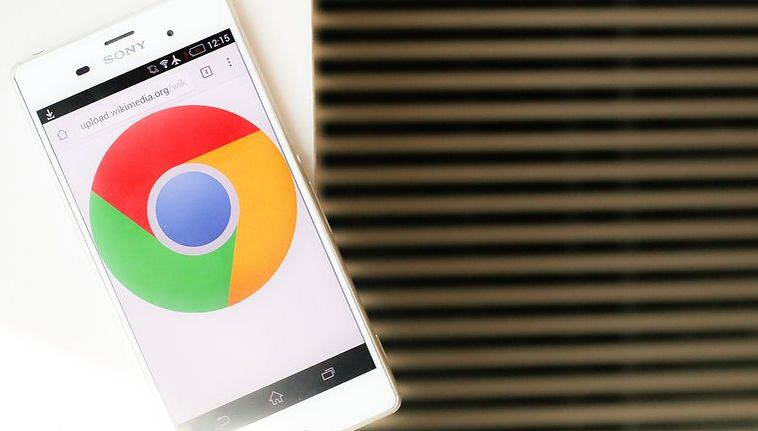
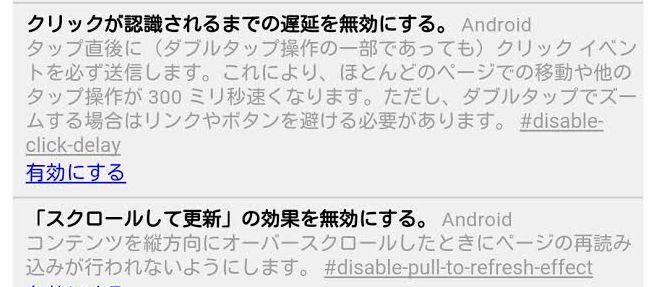
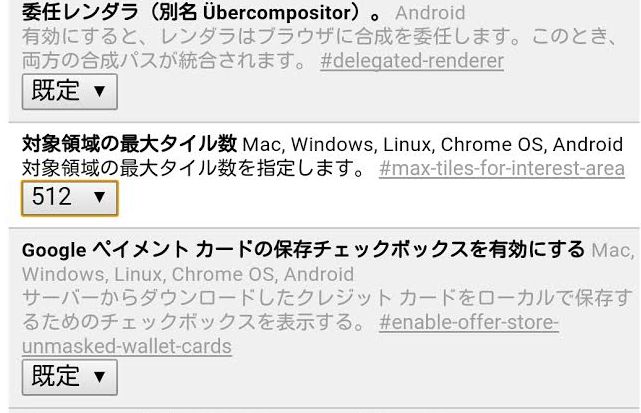
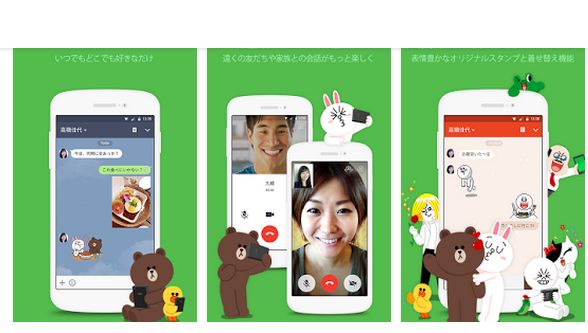
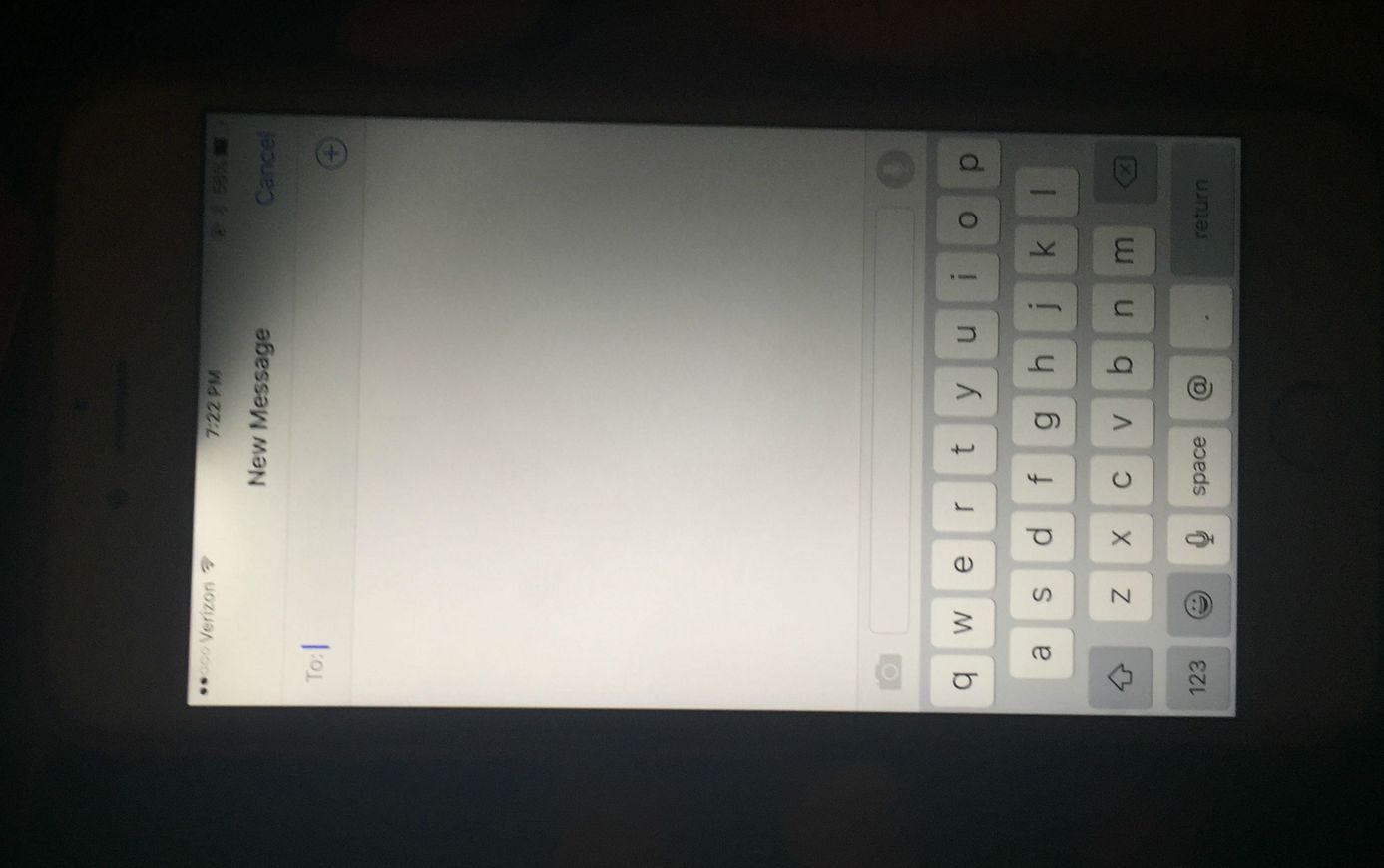
コメント